Kemampuan untuk secara mulus menyerahkan halaman web atau email dari Mac Anda ke iPhone Anda (atau sebaliknya) telah ada selama beberapa tahun sekarang. Namun, di macOS Sierra dan iOS 10 dibawa ke tingkat berikutnya — berkat fitur Papan Klip Universal yang memungkinkan Anda dengan mudah menyalin dan menempelkan konten antara perangkat Mac dan iOS Anda.
Berikut cara menggunakan fitur tersebut saat menjalankan iOS dan macOS generasi berikutnya dari Apple, yaitu saat ini dalam versi beta publik dan akan dirilis musim gugur ini.
Salin dan tempel menjadi universal
Untuk mengatur Papan Klip Universal, pertama-tama Anda harus memastikan bahwa Anda masuk ke akun yang sama iCloud akun di perangkat Mac dan iOS Anda. Anda juga harus mengaktifkan Bluetooth dan WiFi pada perangkat tersebut untuk memungkinkan mereka berkomunikasi satu sama lain.
Setelah ini selesai, Anda harus siap untuk memanfaatkan fitur ini: memungkinkan Anda menyalin item di satu perangkat dan menempelkannya ke perangkat lain.
(Jika Anda masih kesulitan menjalankan fitur ini setelah mengikuti langkah-langkah ini, periksa kembali apakah Anda memiliki hal yang sama
iCloud akun yang berjalan di produk Apple Anda, coba mulai ulang perangkat, dan pastikan juga: Kembali ke Mac Saya kotak dicentang di dalam Pengaturan iCloud di Mac Anda.)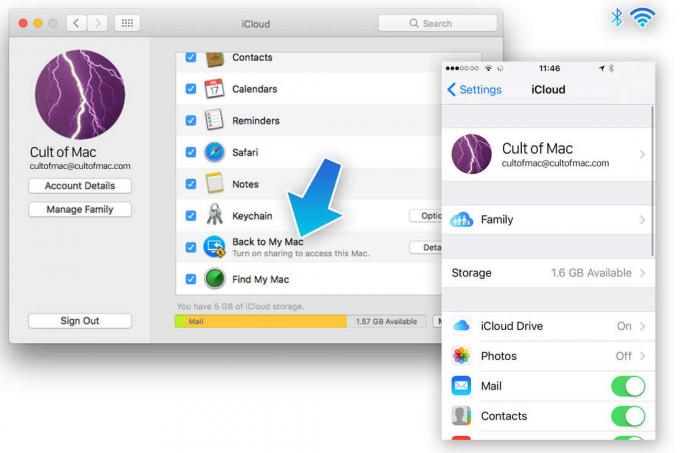
Foto: Luke Dormehl/Cult of Mac
Untuk menyalin gambar dari iPhone ke Mac, pertama-tama Anda harus memilih foto yang ingin Anda transfer ke iPhone, lalu ketuk Membagikan tombol (kotak kecil dengan panah atas di sebelah kiri layar) dan tekan Salinan.
Di Mac Anda, buka Pratinjau dan pergi ke Mengajukan lalu Baru dari Papan Klip. Anda akan melihat bilah kemajuan yang menunjukkan gambar sedang disalin dari iPhone ke Mac. Bergantung pada ukuran file, ini bisa memakan waktu beberapa saat, tetapi setelah selesai, Anda pergi ke Sunting lalu Tempel Dalam Pratinjau.
Transfer gambar serupa dapat terjadi di program lain, meskipun tampaknya tidak berfungsi saat menempelkan gambar langsung ke desktop Mac Anda atau Penemu.
Untuk menyalin dari Mac ke iPhone, cukup lakukan sebaliknya: menyalin seperti yang Anda lakukan dengan gambar biasa, lalu tekan dan tahan, sebelum menekan Tempel.
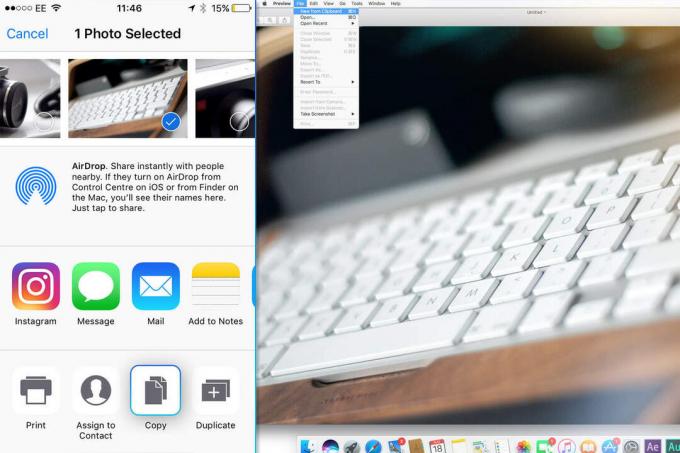
Foto: Luke Dormehl/Cult of Mac
Bukan hanya foto yang bisa Anda salin dan tempel. Untuk melakukan hal yang sama dengan teks, cukup salin seperti yang Anda lakukan dengan teks lain, lalu tempel menggunakan langkah-langkah di atas. Tidak seperti foto, yang membutuhkan waktu beberapa saat untuk disalin karena ukurannya, teks hampir instan — menghasilkan pengalaman yang sangat mulus.
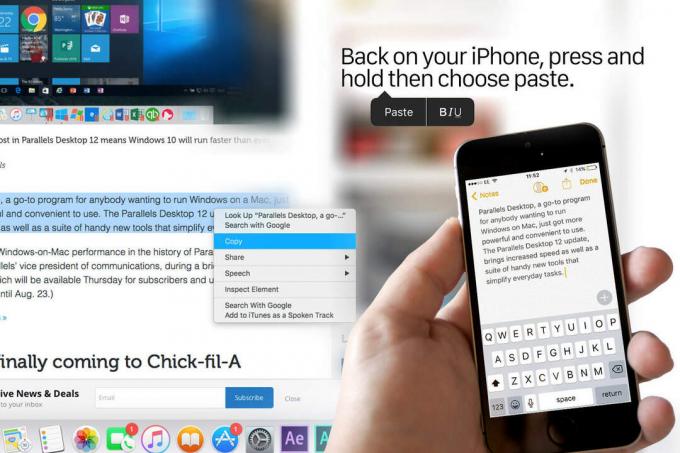
Foto: Luke Dormehl/Cult of Mac
